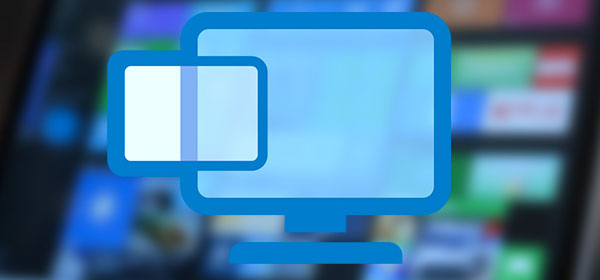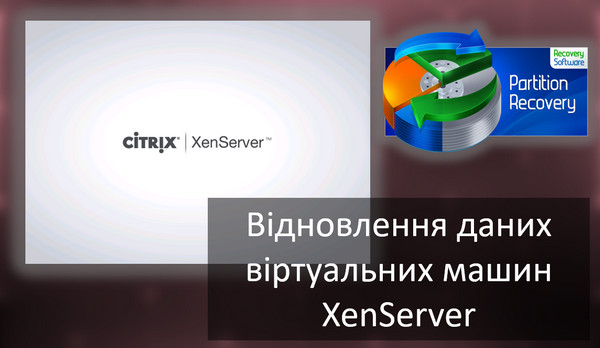APFS (Apple File System) — це нова файлова система, яка використовується на всіх пристроях Apple, від Apple Watch до комп’ютерів Mac. Вона оптимізована для роботи з флеш-пам’яттю та замінила застарілу HFS+. Сьогодні майже кожен новий гаджет, який продає Apple, працює на флеш-накопичувачі, включаючи більшість комп’ютерів Mac. Під час розробки нової файлової системи було приділено багато уваги покращенню швидкості читання та запису, а також загальній надійності зберігання та передачі даних.

Зміст
- Нововведення в APFS
- Принцип роботи APFS та найкорисніші функції
- Які переваги для користувачів?
- Недоліки APFS
- Як відкрити диск APFS у Windows
- Як відновити випадково видалені або відформатовані дані
Нововведення в APFS
До APFS було додано безліч функцій. Ми навіть не знаємо, з чого почати: оптимізація для Flash та SSD, запобігання втраті даних у разі катастрофи шляхом збільшення кількості атомарних операцій, вбудована підтримка кількох типів шифрування, значно зменшений час відгуку, швидка оцінка розміру файлів і папок – цей список можна продовжувати і продовжувати. На практиці це забезпечить більш стабільну роботу операційної системи, збільшить швидкість читання/запису даних та додатково захистить інформацію користувача.
Крім того, APFS підтримує команду TRIM. Завдяки цій команді швидкість флеш-накопичувача не знижується, а обсяг вільного простору з часом не зменшується. “Трімування” повідомляє флеш-накопичувач про те, які дані не містяться у файловій системі і можуть бути видалені.
Принцип роботи APFS та найкорисніші функції
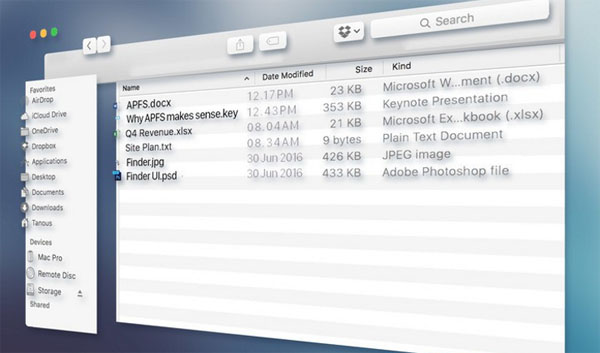
Спочатку розглянемо кілька ключових термінів. Атомарні операції — це операції, які виконуються у файловій системі або базі даних нерозривно і не можуть бути спрощені. Атомарна операція не може залишитися незавершеною, якщо її перервано. Така дія або виконується повністю, або не виконується взагалі.
Безпечне атомарне збереження файлів, сумісне з POSIX, виконується наступним чином: коли ми працюємо з додатком і зберігаємо файл, дані з пам’яті вивантажуються у тимчасовий файл на диску.
Коли додаток впевнений, що дані завантажено повністю і без помилок, він запитує у файлової системи перейменування. Операція перейменування є атомарною і буде або завершена, або ні. Під час перейменування відбувається наступне: файлова система переміщує тимчасовий файл до місця збереження (наприклад, з /var/tmp/Batcave_shopping.pages до ~dima/Documents/Batcave_shopping.pages) і потім видаляє старі дані.
Однак, що робити, якщо ми зберігаємо папку або Bundle (наприклад, .rtfd або .app, які по суті є папками), а не файл? Припустимо, ми працюємо з документом ~dima/Documents/AlfredHappyBirthday.rtfd. Це Bundle. У ньому є текст і кілька зображень. Коли ми вносимо зміни і зберігаємо їх, додаток перезаписує весь Bundle, а не лише змінений текст або зображення. Вимоги POSIX не дозволяють перейменовувати папку, якщо там вже є дані, тому доводиться вдаватися до хитрощів. Документ переміщується з ~dima/Documents/, звільняючи місце, потім тимчасовий файл з /var/tmp/AlfredHappyBirthday.rtfd перейменовується на порожнє місце. Ця операція не є атомарною і небезпечною. Якщо під час процесу виникне системна помилка або комп’ютер втратить живлення, документ буде втрачено.
Таке рішення є небажаним. Тому в APFS була введена нова, несумісна з POSIX, атомарна операція безпечного збереження папок. Коли додаток запитує збереження папки, тимчасові та постійні файли міняються місцями. Це виконується файловою системою, і ця операція є атомарною.
Це функція безпечного Copy-on-write — одна з найважливіших інновацій в APFS.
Знімки (Snapshots) — це специфічні знімки тома, які зберігають інформацію про дані на цьому томі в певний момент часу. Найпростіший спосіб зрозуміти, як це працює, — це приклад. Припустимо, у нас є том (наприклад, флешка) з двома презентаціями. Ми створюємо знімок цієї флешки. Він містить два файли Joker.key і Riddler.key. Сам знімок не містить даних з флешки — лише те, які файли були на ній на момент знімка і до яких блоків вони належали. Особливість знімка полягає в тому, що записані в нього блоки закриті. Їх не можна видалити, перемістити або перезаписати. Наприклад, якщо ми внесемо зміни в Joker.key, а Riddler.key буде видалено, оригінальні блоки даних залишаться недоторканими. Хоча такий підхід займає додатковий вільний простір, він дозволяє APFS майже миттєво повернути том “у часі” до моменту створення будь-якого знімка.
Якщо вам потрібна копія файлу або папки, ви натискаєте правою кнопкою миші на ньому і вибираєте Дублювати. У HFS+ це означає, що файлова система читає всі дані, а потім записує їх у вільний простір. Такий підхід неефективно витрачає простір і навантажує диск та процесор. У APFS, коли ви дублюєте дані — через Дублювати або просто ⌘C, ⌘V — файлова система лише копіює жорстке посилання на дані, а вміст не дублюється. Ця операція називається клонуванням. Завдяки клонуванню дублікат даних або папки з’являється майже миттєво і займає незначний вільний простір. Якщо ви вносите зміни в оригінал або клон, файлова система записує зміни і відповідно перенаправляє посилання, тоді як оригінальні дані залишаються недоторканими. У APFS операція клонування є атомарною.
Які переваги для користувачів?
Окрім швидшої та стабільнішої роботи операційної системи, користувачі матимуть доступ до надійних інструментів для шифрування даних на диску. Завдяки APFS, iPhone більше не перетворюватимуться на “цеглини” після невдалих оновлень – Apple захистить дані на диску від пошкоджень, спричинених збоями. Нарешті, завдяки функції Space Sharing, всі томи на диску зможуть “ділитися” вільним простором.
Якщо, наприклад, на другій системі (через Bootcamp) у вас встановлено Windows, і ви виділили для неї 100 ГБ, з Apple File System вам більше не потрібно вручну перерозподіляти виділений обсяг пам’яті. Якщо 100 ГБ недостатньо, система “візьме” необхідну кількість вільного місця на диску. Однак функція Clone File and Folder дозволить вам швидше копіювати та переміщувати дані.
Недоліки APFS
Найважливішим аспектом є сумісність. Якщо у вас є Mac з розділом Windows, створеним за допомогою Apple Boot Camp, вам знадобиться спеціальний драйвер для Windows, який зможе читати диск APFS.
Іншим серйозним недоліком є молодість самої файлової системи. Оскільки APFS була випущена нещодавно, їй ще належить пройти довгий шлях тестування та вдосконалення, щоб уникнути всіх помилок, втрати даних та інших нюансів.
Як відкрити диск APFS у Windows
Як і у випадку з попередніми версіями файлових систем, розроблених Apple, APFS не підтримується операційною системою Windows.
Якщо ви можете принаймні читати дані з NTFS на Mac, жоден комп’ютер з Windows не побачить APFS.
Рано чи пізно всі власники кількох робочих комп’ютерів з різними операційними системами або власники Mac, які часто запускають Windows через BootCamp, починають замислюватися над цим питанням.
Фахівці з Paragon Software пропонують просте та елегантне рішення цієї проблеми. Щоб подружити протилежні файлові системи, ви можете скористатися спеціальною утилітою APFS for Windows від Paragon Software.
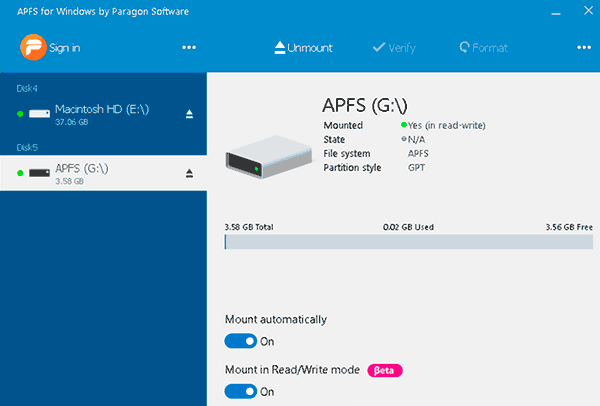
APFS for Windows — це системний драйвер для Windows, який дозволяє повністю працювати з дисками, відформатованими в APFS. Він підтримує як читання даних, так і запис на високій швидкості.
Для доступу до важливих даних передбачено режим монтування лише для читання, що захищає оригінальні дані від перезапису. APFS можна монтувати навіть з образу диска.
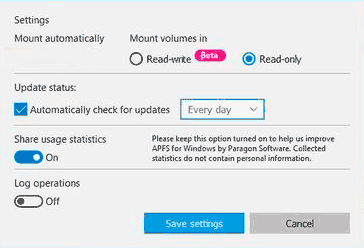
Підтримуються як диски з бітовою копією, так і віртуальні диски популярних форматів VMDK, VDI, VHD, VHDX. Розробники вже працюють над підтримкою .E01 та .Ex0.
Як відновити випадково видалені або відформатовані дані
Іноді файли, над якими ви працювали багато годин, або інші важливі дані можуть бути втрачені через перебої в електропостачанні, випадкове видалення або форматування жорсткого диска. У таких ситуаціях автоматично виникає питання: що робити, щоб відновити важливий файл?
Найбільш простим та ефективним методом є використання RS Partition Recovery, програма, яка дозволяє швидко відновити втрачений файл. Додаток простий у використанні та дозволяє відновити файли, які були випадково видалені кілька місяців тому.